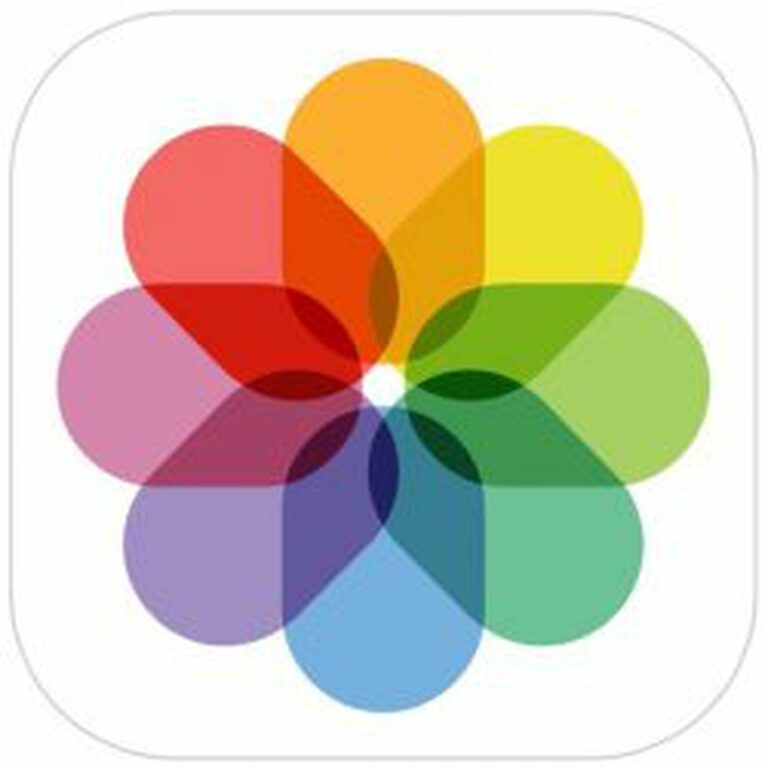Comment utiliser l’onglet Nouvelles photos dans iOS 13
Apple Au cours des dernières années, il a régulièrement amélioré son application Stock Photos pour rendre la visualisation des images plus facile et plus satisfaisante sur iPhone et iPad. iOS 13 poursuit cette tendance avec plusieurs améliorations bienvenues, dont l’un est un onglet Photos repensé.
Dans les versions précédentes d’iOS, vous pouviez afficher toutes vos photos par jour, mois et année, mais plus la fenêtre de temps que vous avez sélectionnée était grande, plus vos photos seraient petites.Heureusement, iOS 13 a passé le photo Des onglets vous donnent un aperçu des photos prises le même jour, mois et année.
tu peux choisir an, mois, cielet toutes les photos Superposez les vues avec des boutons qui apparaissent au-dessus des onglets principaux en bas de l’écran. Dans la vue Année, chaque année s’affiche sous la forme d’un volet qui fait défiler automatiquement la vue d’ensemble de chaque mois. Alternativement, vous pouvez glisser dans le volet pour parcourir rapidement les mois manuellement.
Essayez de revenir aux années précédentes, puis appuyez sur une, et vous devriez voir des photos prises à peu près à la même période de l’année. Par exemple, si nous sommes en juin et que vous cliquez sur l’onglet 2017, vous verrez des photos prises en juin 2017.
Notez que lorsque vous cliquez sur l’année, la vue passe à mois voir.De même, cliquez sur un mois et le volet se transformera en ciel voir.
Quelle que soit la vue de volet que vous choisissez, l’application Photos utilise une combinaison d’informations de métadonnées et d’algorithmes intelligents pour mettre en évidence les titres d’image et les photos prises au même endroit. Il peut même correspondre à des concerts, des vacances, etc., vous permettant de savoir où la photo a été prise.
Dans toutes ces vues, vous verrez un cercle avec des points de suspension dans le coin supérieur droit de chaque volet.Appuyez sur le cercle pour afficher d’autres options, telles que Lancer le film, partageret afficher la carteSi vous glissez vers le haut sur ces options, vous pouvez également voir quelqu’un que vous connaissez sur l’image.
Il est à noter que le nouvel onglet « Photos » est toujours associé à Pour toi partie Apple Introduit dans iOS 12. For You se concentre toujours sur l’agrégation de contenu à partir de plusieurs dates, telles que les jours de plage, les voyages, des personnes spécifiques, des animaux domestiques, etc., mais l’onglet Photos les organise chronologiquement autour de dates spécifiques.
Cela fait de l’onglet Photos repensé un excellent complément à l’onglet Recommandé pour vous, à la fois pour vous aider à découvrir vos plus beaux souvenirs et pour rendre la navigation dans votre photothèque plus agréable.